ARK: Survival Evolved er et populært actionspill som fikk sin enorme popularitet de siste årene. Selvfølgelig har spillet en god andel av problemene, og i denne artikkelen ser vi hvordan vi løser disse problemene i Windows 10.
ARK: Survival Evolved-spillere har opplevd lav bildefrekvens, grafiske feil, krasj, fryseskjerm og mange andre problemer, så la oss se hvordan vi kan løse disse problemene.
Hvordan kan jeg løse ARK-krasj, lav FPS og feil?
- Oppdater driverne
- Installer Visual C ++ Redistributables på nytt
- Avbryt nedlastingen eller start Steam på nytt
- Kjør spillet i kompatibilitetsmodus
- Forsikre deg om at du kjører 64-biters versjon av Windows 10
- Sett visningsavstanden din til Epic
- Endre startalternativene
- Velg en PhysX-prosessor
- Endre TdrDelay ved hjelp av Registerredigering
- Bruk en annen skjermoppløsning
- Bruk offisielle servere
- Endre innstillingene for Nvidia Control Panel
- Endre spillmodus og oppdater lyddriverne
- Legg til-fullskjerm for å starte alternativene
1. Oppdater driverne
 Det er rapporter som sier at ARK: Survival Evolved lider av krasj. I følge denne informasjonen krasjer spillet ved oppstart mens det lastes inn, eller det vises en svart skjerm før det krasjer.
Det er rapporter som sier at ARK: Survival Evolved lider av krasj. I følge denne informasjonen krasjer spillet ved oppstart mens det lastes inn, eller det vises en svart skjerm før det krasjer.
Dette gjør spillet nesten uspillbart, og så langt er den eneste løsningen å oppdatere driverne og prøve å kjøre spillet igjen.
Å oppdatere drivere manuelt er veldig irriterende, så vi anbefaler på det sterkeste at du laster ned og installerer DriverFix å gjøre det automatisk.
Dermed vil du forhindre tap av filer og til og med permanent skade på datamaskinen din ved å laste ned og installere feil driverversjoner.
Du trenger ikke engang å klikke på noe, for når du åpner programmet, begynner det automatisk å skanne stasjonen etter problemer med driverne.
Etter noen minutter vil DriverFix gi deg en liste over anbefalte drivere å oppdatere.
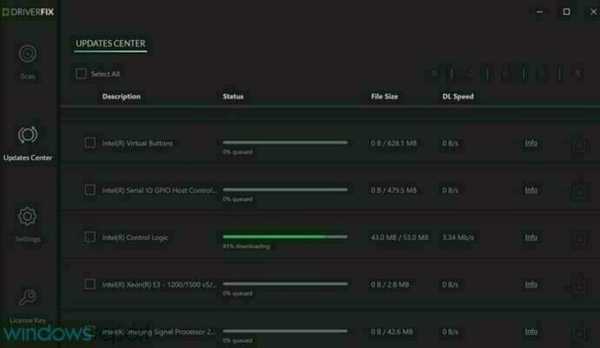 Det er den eneste delen der du må gripe inn og bestemme hvilke drivere som skal installeres separat, eller hvis du vil oppdatere dem alle ved å klikke på Velg alle boksen fra toppen av listen.
Det er den eneste delen der du må gripe inn og bestemme hvilke drivere som skal installeres separat, eller hvis du vil oppdatere dem alle ved å klikke på Velg alle boksen fra toppen av listen.
Som du kanskje hadde forestilt deg, for individuell installasjon, må du merke av i den tilhørende boksen til venstre for driverne, og klikke på installasjonsknappen fra høyre side.

DriverFix
Hvis du oppdaterer driverne dine automatisk ved hjelp av DriveFix, vil du forhåpentligvis bringe deg tilbake til å spille ditt elskede ARK-spill på kort tid! Gratis prøveperiode Besøk nettsiden2. Installer Visual C ++ Redistributables på nytt
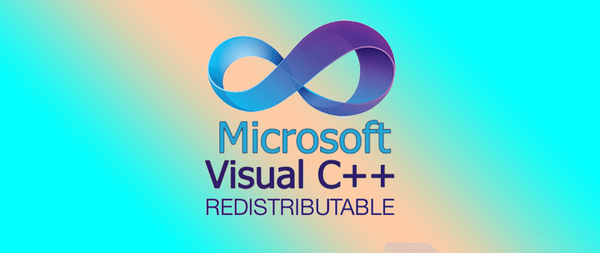 Det er rapportert at ARK: Survival Evolved kommer med visse grafiske feil som grønt vann og svart himmel. Dette ser ganske unaturlig ut i spillet, men det er en måte å fikse det på:
Det er rapportert at ARK: Survival Evolved kommer med visse grafiske feil som grønt vann og svart himmel. Dette ser ganske unaturlig ut i spillet, men det er en måte å fikse det på:
- Gå til
Steam \ SteamApps \ common \ ARK \ _CommonRedist \ vcredist \ - Kjør alle installatørene du har i den mappen for å installere Visual C ++ Redistributables på nytt.
- Start spillet og sjekk om problemet er løst.
3. Avbryt nedlastingen eller start Steam på nytt
 Dette er et mindre problem, men det er rapportert at spillet setter seg fast og laster ned til 99%.
Dette er et mindre problem, men det er rapportert at spillet setter seg fast og laster ned til 99%.
For å fikse dette kan du bare avbryte nedlastingen, og spillet blir automatisk lastet ned, eller du kan bare starte Steam på nytt.
Steam-nedlastingen din stopper tilfeldig? Denne guiden vil hjelpe deg med å løse problemet på kort tid
4. Kjør spillet i kompatibilitetsmodus
- Høyreklikk på ARK: Survival Evolved snarveien og velg Eiendommer.
- Gå til Kompatibilitet kategorien.
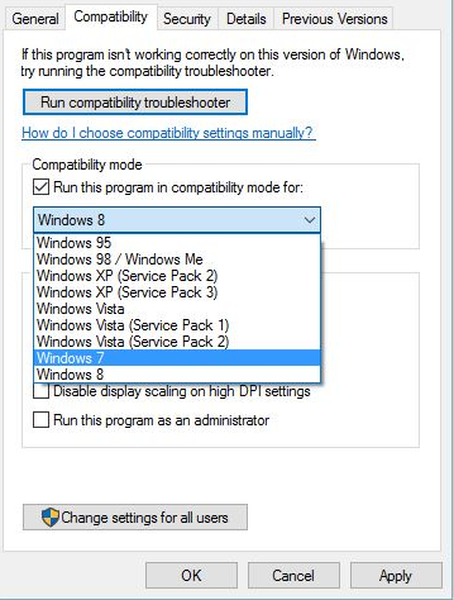
- Kryss av Kjør dette programmet i kompatibilitetsmodus for og velg Windows 7 Service Pack 1 fra listen.
- Klikk Søke om og OK for å lagre endringene.
- Prøv å kjøre spillet igjen.
5. Forsikre deg om at du kjører en 64-biters versjon av Windows 10
 Hvis spillet ikke starter på datamaskinen din, kan dette skyldes 32-biters versjonen av Windows 10.
Hvis spillet ikke starter på datamaskinen din, kan dette skyldes 32-biters versjonen av Windows 10.
ARK: Survival Evolved er designet for å fungere med 64-biters operativsystemer. Hvis du bruker et 32-biters operativsystem og virkelig vil spille ARK: Survival Evolved, bør du kanskje vurdere å bytte til en 64-biters versjon av Windows.
Merk: Hvis du vil lære hva som er forskjellen mellom en 32-bits app og en 64-bit, kan du lese denne enkle artikkelen.
6. Sett visningsavstanden din til Epic
 Hvis du har problemer med bildefrekvens mens du spiller ARK: Survival Evolved, bør du kanskje endre View Distance til Epic i spillalternativene.
Hvis du har problemer med bildefrekvens mens du spiller ARK: Survival Evolved, bør du kanskje endre View Distance til Epic i spillalternativene.
Vi må innrømme at denne løsningen virker litt uvanlig, men det ser ut til at utviklere har optimalisert Epic-innstillinger i spillet, og brukere har rapportert bedre ytelse etter å ha endret View Distance til Epic.
Dette fungerer kanskje ikke for deg, men det er en fortsatt løsning det er verdt å prøve.
7. Endre startalternativene

- Åpen Damp og finn ARK: Survival Evolved i biblioteket ditt.
- Høyreklikk ARK: Survival Evolved og velg Eiendommer.
- I kategorien Generelt klikker du på Angi startalternativene knapp.
- Tast inn -BRUKLIGTILGJENGELIGE MOTORER -sm4 -d3d10 i inntastingsfeltet og lagre endringene.
Merk: ARK: Survival Evolved er ganske krevende, og når du kjører det, har du en liste over alternativer å velge mellom.
Hvis du har 16 GB eller mer RAM, velger du bare Play ARK: Survival Evolved.
Hvis du har 4 til 8 GB av RAM velg Start ARK (Lite minne 4 GB).
I tilfelle du har mindre enn 4 GB RAM velg Start ARK (Ekstremt lite minne).
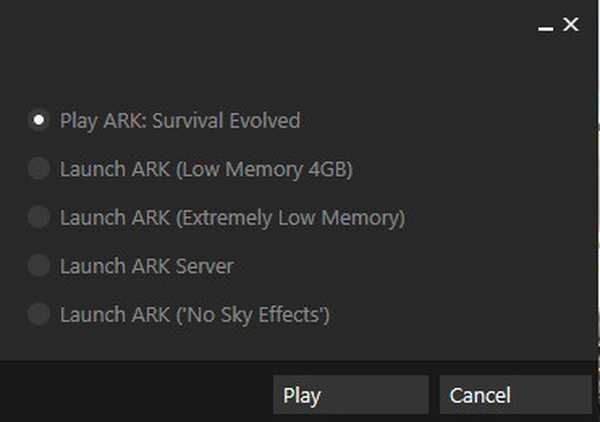
I tillegg vil du kanskje eksperimentere med forskjellige verdier av grafiske innstillinger for å få best mulig ytelse.
8. Velg en PhysX-prosessor
- Åpen Nvidia Kontrollpanel.
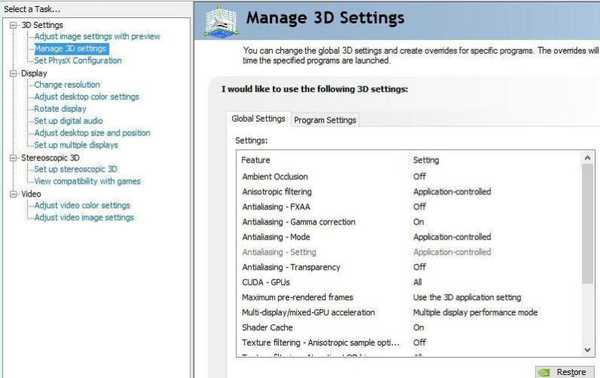
- Gå til 3D-innstillinger og klikk på Angi PhysX-konfigurasjon.
- Plukke ut PhysX-prosessor og velg grafikkortet ditt i stedet for alternativet for automatisk valg.
- Lagre endringene og prøv å kjøre spillet igjen.
Nvidia Control Panel åpnes ikke på Windows-PCen din? Vi har de riktige løsningene for deg
9. Endre TdrDelay ved hjelp av Registerredigering
- trykk Windows Key + RB, skriv regedit, og trykk Tast inn for å kjøre Registerredigering.
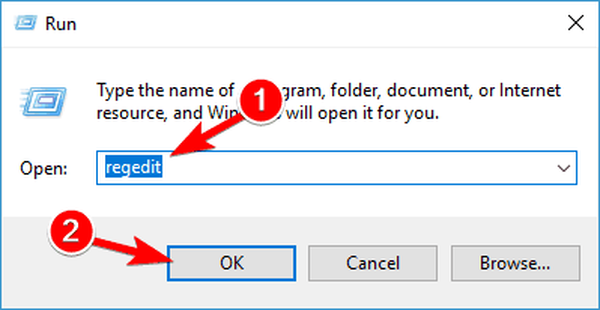
- I venstre panel navigerer du til følgende tast:
HKEY_LOCAL_MACHINE \ SYSTEM \ ControlSet002 \ Control \ GraphicsDrivers - Opprett en ny i høyre rute DWORD hvis du eier 32-biters versjon av Windows eller QWORD hvis du bruker 64-biters versjon av Windows. Gi den nye DWORD eller QWORD navnet TdrDelay.
- Dobbeltklikk på TdrDelay og endre verdien til 8 eller 10.
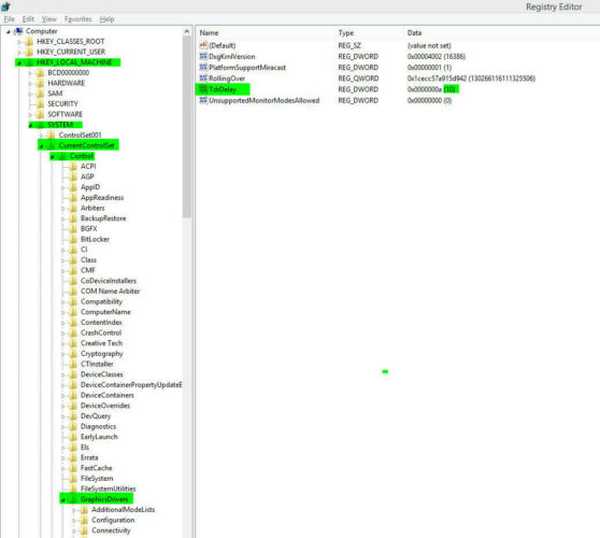
- Lukk Registerredigering og prøv å kjøre spillet igjen.
Merk: TDR står for Timeout Detection and Recovery, og denne funksjonen har ansvaret for å starte grafikkortet på nytt hvis systemet ikke mottar noe svar fra grafikkortet i en angitt tidsperiode.
Standard tid er 2 sekunder, og hvis systemet ikke får svar fra grafikkortet ditt på to sekunder, vil det starte grafikkortet på nytt og krasje spillet ditt.
Hvis du ikke kan redigere registret, følger du trinnene i denne dedikerte guiden og lærer hvordan du kan gjøre det som en proff.
10. Bruk en annen skjermoppløsning
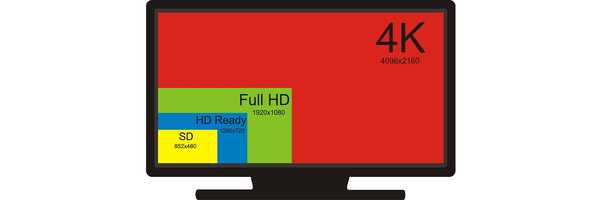 Noen brukere har rapportert om krasj, og det ser ut til at disse krasjene er forårsaket av spilloppløsningen. Hvis du kjører spillet i 1920 × 1080 oppløsning, vil du kanskje endre det.
Noen brukere har rapportert om krasj, og det ser ut til at disse krasjene er forårsaket av spilloppløsningen. Hvis du kjører spillet i 1920 × 1080 oppløsning, vil du kanskje endre det.
Ifølge brukerne har endring av oppløsningen fra 1920 × 1080 til 1920 × 1200 løst krasjene. Hvis du ikke kan bruke oppløsningen 1920 × 1200, kan du i stedet bruke en lavere oppløsning.
Hvis du er interessert i hvordan du lager tilpassede oppløsninger på Windows 10, kan du sjekke ut denne nyttige artikkelen og lære hvordan du gjør det som enkelt.
11. Bruk offisielle servere
 Hvis du opplever lange lasteskjermer, anbefales det at du bytter til offisielle servere fordi de er raskere og mer stabile.
Hvis du opplever lange lasteskjermer, anbefales det at du bytter til offisielle servere fordi de er raskere og mer stabile.
Hvis det ikke fungerte for deg å bytte til offisielle servere, kan problemet skyldes RAM-en.
Som vi allerede har sagt, er ARK: Survival Evolved et krevende spill, og det krever minimum 4 GB for å kjøre, så hvis du har mindre enn 4 GB RAM, kan du oppleve noen ytelsesproblemer.
12. Endre innstillingene for Nvidia Control Panel
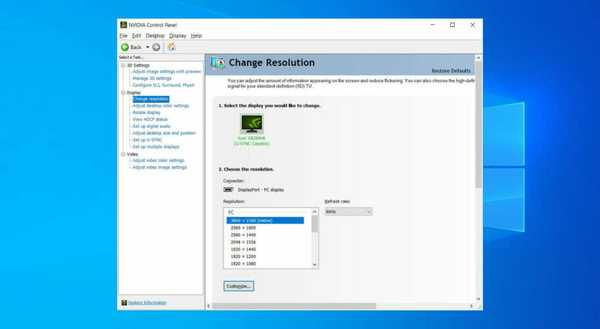
- Gå til Nvidia Kontrollpanel og klikk på 3D-innstillinger.
- Deaktiver noen av alternativene som Omgivende okklusjon, Anti-aliasing etc.
- Lagre endringene og start spillet på nytt.
13. Endre spillmodus og oppdater lyddriverne
 Å kjøre spillet i modus med lite minne eller ekstremt lite minne kan noen ganger føre til problemer med lyd, og i verste fall får du ingen lyd mens du spiller ARK: Survival Evolved.
Å kjøre spillet i modus med lite minne eller ekstremt lite minne kan noen ganger føre til problemer med lyd, og i verste fall får du ingen lyd mens du spiller ARK: Survival Evolved.
For å fikse dette må du kjøre spill i normal modus, men hvis dette problemet vedvarer i vanlig spillmodus, må du oppdatere lyddriverne dine.
14. Legg til - fullskjerm for å starte alternativene
 Hvis du får en blank skjerm hver gang du starter ARK: Survival Evolved, kan du kanskje fikse dette ved å endre alternativene for lansering av spillet.
Hvis du får en blank skjerm hver gang du starter ARK: Survival Evolved, kan du kanskje fikse dette ved å endre alternativene for lansering av spillet.
Kryss av Løsning 7 for å se hvordan du endrer lanseringsalternativer og sørg for at du legger til -fullskjerm som startalternativ.
Som du kan se, står brukerne overfor ganske mange problemer i ARK: Survival Evolved. Vi håper denne artikkelen var i det minste til hjelp, og at du var i stand til å løse problemet ditt.
Hvis du har problemer med noen andre spill i Windows 10, kan du sjekke ut Windows 10-spillnav for flere løsninger.
Ikke glem å fortelle oss i kommentarfeltet nedenfor hvilke andre problemer du opplevde i ARK: Survival Evolved, og hvordan håndterte du dem.
Redaktørens merknad: Dette innlegget ble opprinnelig publisert i april 2019 og har siden blitt oppdatert og oppdatert i september 2020 for friskhet, nøyaktighet og omfattende.
- spillkrasj
- feilsøking av spill
 Friendoffriends
Friendoffriends
![ARK Survival fortsetter å krasje / oppstartsproblemer [Gamers 'Guide]](https://friend-of-friends.com/storage/img/images_8/ark-survival-keeps-crashing-startup-issues-[gamers-guide]_15.jpg)


